
Como recuperar mensagens do WhatsApp do telefone perdido sem backup?

Mas antes disso, o mais importante é entrar em contato e deixar que seu provedor de serviços desative seu cartão SIM para evitar que outras pessoas usem indevidamente seu telefone. Depois disso, siga as instruções abaixo e reserve alguns minutos para recuperar as mensagens perdidas do WhatsApp.

Parte 1. Posso recuperar mensagens do WhatsApp de um telefone perdido?
Parte 2. Como recuperar mensagens do WhatsApp do iPhone perdido sem perda de dados?
Parte 3. Como restaurar mensagens do WhatsApp do backup do telefone perdido (Android & iPhone)?
Bônus: O que fazer ao perder seu telefone?
Ao perder seu telefone, a primeira coisa que ocorre com você pode ser: Posso recuperar minhas mensagens antigas do WhatsApp de um telefone perdido? Embora existam tantos aplicativos populares de recuperação de dados no mercado, você só pode recuperar as mensagens perdidas do WhatsApp de um backup ou de um telefone. Em outras palavras, é impossível recuperar suas mensagens antigas do WhatsApp de um telefone perdido sem backup.
No entanto, é possível visualizar e recuperar as conversas perdidas do WhatsApp de um backup anterior sem um telefone. Vamos em frente.
Perder seu iPhone não é o fim do mundo. Suponha que você tenha feito backup do seu iPhone para o iTunes ou iCloud de antemão. Nesse caso, as chances são de que você recupere as mensagens do WhatsApp do iTunes ou backup do iCloud via iPhone WhatsApp Recovery mesmo sem um telefone. Em comparação com outros métodos, é rápido e tem a maior taxa de sucesso de recuperação.
Além do mais, se você prefere uma operação simples e deseja visualizar todo o histórico de conversas do WhatsApp antes da recuperação, você não pode perder o programa.
Os destaques do iPhone WhatsApp Recovery:
* Recupere as mensagens e anexos apagados ou perdidos do WhatsApp de um iPhone sem backup.
* Restaurar dados do WhatsApp do iTunes ou backup do iCloud sem um iPhone.
* Suporte WhatsApp mensagens, vídeos, fotos, GIFs, mensagens de voz, chamadas de vídeo, adesivos, etc
* Fácil de usar e interface amigável.
* Rápido e seguro sem apagar os dados existentes no dispositivo alvo.
* Totalmente compatível com iPhone rodando iOS 5 a iOS 18, como iPhone 16/15/14/13 Pro Max/13 Pro/13/13 mini/12/11/XS/XR/X/8/7/6/5/4, etc.
Como recuperar dados do WhatsApp de um telefone perdido seletivamente?
Suponha que você tenha feito backup do seu iPhone com o iTunes antes de perder o iPhone. Nesse caso, você pode recuperar mensagens do WhatsApp de backups anteriores do iTunes com as seguintes etapas.
1. Baixe e instale o software em seu computador.
2. Clique no modo Recuperar do arquivo de backup do iTunes no painel esquerdo e ele listará todos os arquivos de backup do iTunes . Escolha um arquivo de backup e toque no botão Iniciar varredura .

3. Após a digitalização, ele exibirá todos os dados em diferentes categorias. Clique em WhatsApp na janela esquerda e visualize e selecione as mensagens que deseja restaurar. Mais tarde, toque no botão Recuperar para baixá-los para o seu computador.
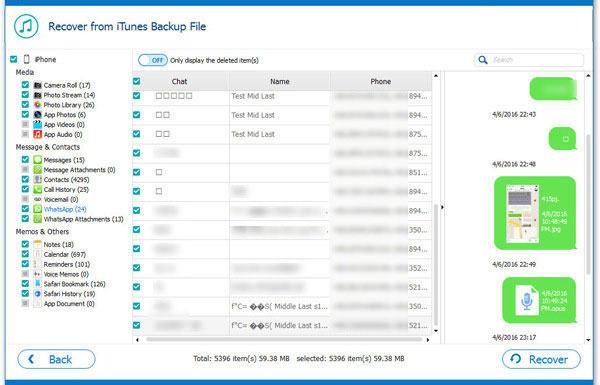
1. Baixe e instale o programa em seu computador.
2. Selecione o modo Recuperar do arquivo de backup do iCloud na barra lateral esquerda e faça login no seu ID Apple e senha que você usou para fazer backup do seu iPhone perdido. Em seguida, clique em Backup do iCloud e você verá todos os arquivos de backup do iCloud. Toque no botão Download ao lado do arquivo de backup do iCloud que contém as mensagens perdidas do WhatsApp.

3. Clique em WhatsApp no painel esquerdo, visualize e marque as conversas que deseja restaurar e pressione o botão Recuperar para começar a restaurá-las em seu computador.

Você pode gostar de:
Como fazer backup de conversas do WhatsApp no iPhone sem o iCloud?
iCloud vs. iTunes Backup: Qual é a diferença entre eles? (Guia completo)
Abaixo estão outros métodos para restaurar seus arquivos do WhatsApp a partir do backup do telefone.
Como mencionado acima, a desativação do cartão SIM é a pré-condição para recuperar mensagens do WhatsApp. Depois de encontrar o número de telefone de volta, você pode recuperar seus dados do WhatsApp em outro dispositivo Android do backup fazendo login em sua conta do WhatsApp. Aqui, você tem duas opções.
Opção 1. Google Backup
1. Insira o cartão SIM com o mesmo número que você recuperar da sua operadora de serviço em outro telefone Android .
2. Instale o WhatsApp da Google Play Store no novo telefone Android e faça login com o mesmo número de telefone.
3. Após o login, ele procurará automaticamente por todos os backups do Google Drive e solicitará que você restaure o backup uma vez detectado. Clique no botão Restaurar e escolha o arquivo de backup.
4. Depois de restaurado, toque no botão Avançar e siga as instruções na tela para recarregar seu perfil do WhatsApp.

Veja também: E se o backup do WhatsApp estiver preso? Então, como você pode consertá-lo?
Opção 2. Local Backup
Geralmente, a recente atualização do WhatsApp criará um backup local automático às 2h todos os dias. Como a maioria dos dispositivos Android suporta um cartão SD, você pode encontrar o histórico de bate-papo através do caminho: sdcard / WhatsApp / Bancos de dados ou dentro do cartão de memória interna.
Veja como:
1. Encontre o cartão SD externo que você removeu anteriormente do telefone Android perdido e colocá-lo em um leitor de cartão SD. Em seguida, conecte o leitor de cartão SD a um computador.
2. Navegue até o caminho: sdcard/WhatsApp/Databases e revise o nome do arquivo de backup de msgstore-YYYY-MM-DD.1.db.crypt12 para msgstore.db.crypt12.
3. Ejete com segurança o leitor de cartão SD do computador e conecte-o a um novo telefone Android .
4. Instale o WhatsApp no novo telefone Android e verifique sua conta do WhatsApp com o mesmo número de telefone. Uma vez feito, toque no botão Restaurar quando solicitado.

Suponha que você tenha feito backup do seu iPhone para o iCloud ou iTunes antes. Você tem a chance de recuperar as mensagens do WhatsApp do backup do iCloud ou do iTunes, mesmo que seu iPhone esteja perdido. No entanto, você precisa saber que a restauração do backup do iCloud ou do iTunes substituirá os dados e as configurações atuais no iPhone de destino.
Se você não se importa com a perda de dados, continue com as duas opções abaixo.
Opção 1. iCloud
1. Instale o WhatsApp no seu novo iPhone e inicie sessão no seu novo iPhone com o mesmo ID Apple e palavra-passe.
2. Inicie o WhatsApp no novo dispositivo e verifique seu número de telefone fornecendo o código de segurança.
3. Quando a tela Restaurar do iCloud aparecer, clique na opção Restaurar histórico de bate-papo para começar a recuperar o backup do WhatsApp do iCloud.

Talvez você precise: Como recuperar mensagens excluídas do WeChat de um iPhone? Não entre em pânico. Este guia será útil.
Opção 2. O iTunes
1. Conecte seu novo iPhone ao computador através de um cabo USB. Em seguida, execute o iTunes no seu computador se ele não abrir automaticamente.
2. Se solicitado, toque em Confiar no seu novo iPhone para confiar no computador. Quando o iTunes detectar seu novo iPhone, toque no ícone do iPhone no canto superior esquerdo e clique na opção Restaurar backup em Resumo.
3. Escolha o arquivo de backup que você deseja restaurar e pressione o botão Restaurar . Uma vez feito, todo o conteúdo de backup, incluindo os arquivos do WhatsApp, será restaurado para o seu novo iPhone.

Saiba Mais: Se você pretende sincronizar fotos do iCloud para Android, você pode usar este guia destas 3 maneiras flexíveis.
Se perder o seu telemóvel, a primeira coisa que deve fazer é contactar o seu fornecedor de serviços o mais rapidamente possível para bloquear o seu cartão SIM. Além disso, ajudaria se você também fizesse as seguintes coisas para evitar mais riscos ou perdas.
Então, o que acontece quando sua conta é desativada?
Como você pode ver, é impossível recuperar mensagens do WhatsApp de um telefone perdido sem backup. Pelo menos, você deve ter seu telefone ou backup. No entanto, se você fez um backup anterior do seu telefone antes que ele seja perdido, torna-se diferente. Você pode visualizar todas as mensagens do WhatsApp e anexos do backup do iTunes ou iCloud e recuperá-los de um iPhone perdido sem perda de dados via iPhone WhatsApp Recovery. É fácil, rápido e seguro.
Se você usa um dispositivo Android , pode restaurar os dados do WhatsApp do Google ou do backup local. Então, da próxima vez que alguém perguntar como recuperar mensagens do WhatsApp de um telefone perdido sem backup, você pode dizer com confiança a ele o que fazer. Além disso, se você achar este post útil, você pode compartilhá-lo com outras pessoas.
Artigos relacionados:
[RESOLVIDO] Como recuperar mensagens do WhatsApp de 1 ano sem backup no Android e iPhone?
Como recuperar arquivos apagados do iPhone sem backup? (Sem complicações)
Top 13 WhatsApp Recovery Apps para Android & iPhone
[Recuperação de dados do iPhone perdido] Como recuperar dados do iPhone perdido facilmente?
Como recuperar contatos excluídos no iPhone sem backup em 2025? (Atualizado)
Como restaurar mensagens apagadas do WhatsApp sem backup? (iOS & Android)